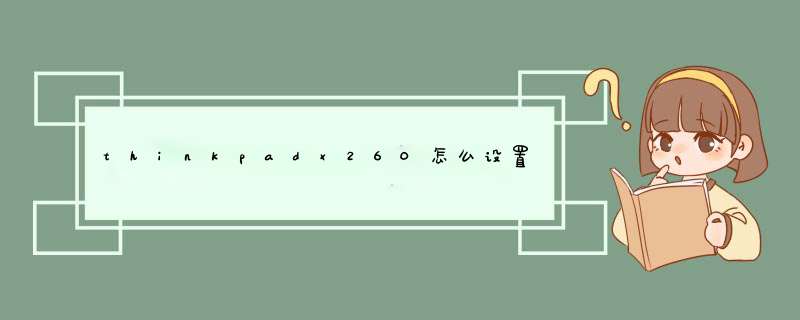
1、首先,点击开始菜单,点击设置按钮,进入设置面板。
2、在设置面板的中间,有凳吵一个账户,点击进入,里面有我们对系统账号的详细设置。
3、选择登录选项橡粗孙--指纹。
4、点击“开始”添加指纹,根梁链据系统提示进行指纹录入。
5、添加指纹要确认身份,需要录入你的PIN密码。
6、点击触摸指纹传感器,添加指纹是手指要不断的抬起,放下,不要一直放在传感器上,否则会添加不上的。
7、点击下一步,侧面添加指纹。
8、指纹添加完成就会看到“一切准备就绪”,点击关闭,这时指纹解锁就已经设置成功了。
1.点击开始,所有程序,Windows Update,点击 检查更新 按钮。 如下面的组图所示:
2.选择检测到的指纹识别设备驱动程序,并点击 安装更新 按钮。 如下面的组图所示:
3.请猜闷参看屏幕提示,指纹识别设备驱动程序安装完成后您需要重新启动计算机。
4.待计算机重新启动后,点击 开始,控制面板,硬件与声音,生物特征设备。如下图所示:
5.点击 管理指纹数据。如下图所示:
6.点击需要设置的手指图示,输入 Windows 帐户密码。如下图所示:
7.根据屏幕提示信息将手指放在指闹或纹识别器上扫描指纹信息。如下图所示:
8.指纹扫描完成后注销计算机,即可通穗弯弯过扫描指纹登录Windows。
http://think.lenovo.com.cn/support/driver/newdriversdownlist.aspx?yt=pt&categoryid=12256&CODEName=ThinkPad X260&SearchType=0&wherePage=2欢迎分享,转载请注明来源:内存溢出

 微信扫一扫
微信扫一扫
 支付宝扫一扫
支付宝扫一扫
评论列表(0条)